Windows 10 File Explorer ei tööta? Kuidas parandada

Kui teie Windows 10 explorer ei tööta, oleme teid kaitsnud. Lugege ajaveebi, et leida lahendus, kui failiuurija ei tööta.
Funktsioon, millest te võib-olla Windows 10 puhul ei tea, on nn "akna klõpsamise" valik. Akende klõpsamine võimaldab teil aknaid kinni keerata, et hõivata teatud ekraaniosa. Võimalik on sulgeda aken, et see hõivaks veerandi või poole monitorist või täidaks ülejäänud ruumi. See funktsioon on üsna kasulik, kuigi see ei pruugi kõigile sobida. Selles juhendis kirjeldatakse, kuidas lubada ja keelata automaatne akende paigutus Windows 10-s akna klõpsamise kaudu.
Saate akna klõpsata, klõpsates ja lohistades akent, kuni kursor puudutab ekraani serva. Saate klõpsata monitori vasakule või paremale poolele, lohistades akent vasakusse või paremasse serva. Samuti saate klõpsata neljandikule monitorist, lohistades akna vastavasse ekraaninurka.
Näpunäide. Enne hiirenupu vabastamist näete õhukest eelvaatekontuuri selle kohta, kuhu aken klõpsab. Kui te ei taha, et see seal plõksuks, tõmmake aken lahti ilma lahti laskmata.
Akna sulgemise valikud on rakenduses Seaded. Nende juurde pääsemiseks vajutage Windowsi klahvi, tippige "Snap settings" ja vajutage sisestusklahvi. Snapi sätted on loetletud jaotises „Mitme aknaga töötamine”. Seadeid on neli, esimene seadistus on lihtne sisse/välja lüliti. Kui see on välja lülitatud, on akende sulgemine täielikult keelatud.
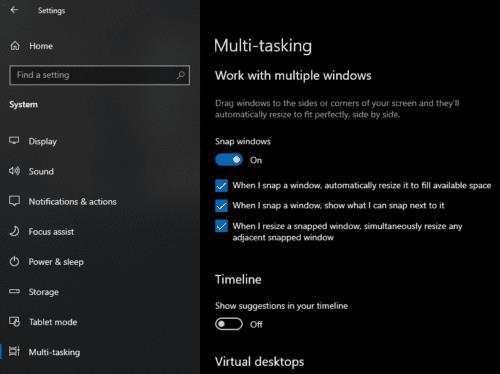
Kinnitatud akna kitsendamisel laienevad teised kinni keeratud aknad, et täita tühimikku.
Teine seade on "Kui ma sulgen akna, muutke selle suurust automaatselt, et täita vaba ruumi". Kui see säte on keelatud, klõpsavad aknad alati täpselt poole või veerandi kuvarist. Kui see suvand on aga lubatud, on klõpsamine veidi paindlikum. Kui klõpsate ühe akna monitori vasakule poolele ja kitsendate seda käsitsi, saate ülejäänud ruumi täita, klõpsates teise akna monitorist paremal.
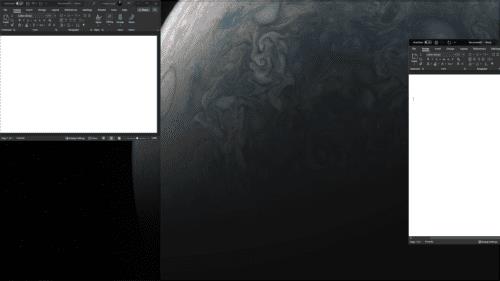
Akna sulgemisel püüab see vaba ruumi täita.
Kolmas seade on "Kui ma klõpsan akna, näita, mida ma saan selle kõrval klõpsata". Kui klõpsate akna ja seal on ruum ilma kinni keeratud aknata, kuvatakse teised aknad, mida saab sellesse ruumi klõpsata. Selle eesmärk on hõlbustada järelejäänud ruumi täitmist.
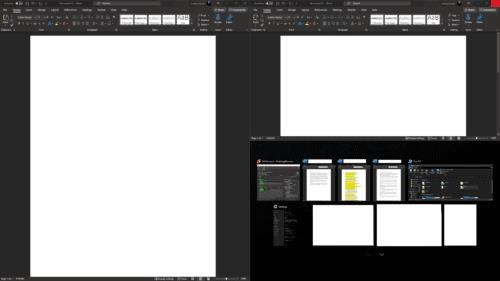
Akna sulgemisel püüab see vaba ruumi täita.
Neljas ja viimane säte on "Kui ma muudan kinnistatud akna suurust, muutke samaaegselt kõigi kõrvalolevate klõpsatud akende suurust". Näiteks kui kaks akent on kinnitatud poolele monitorile ja see säte on lubatud ning klõpsate ja lohistate ühte akent kitsamaks muutmiseks, laiendatakse teist akent, et see sobiks. Kui see säte on keelatud, siis teist akent automaatselt ei laiendata.
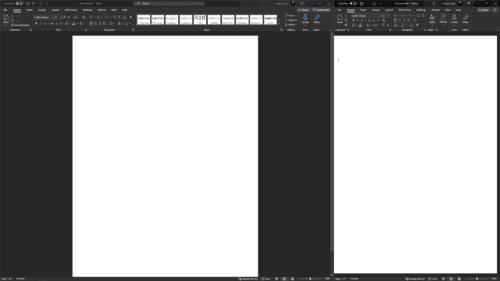
Kinnitatud akna kitsendamisel laienevad teised kinni keeratud aknad, et täita tühimikku.
Kõigi nende valikute lubamine võib olla väga kasulik, kui soovite korraldada korraga kuvamiseks mitu akent – näiteks kui töötate mitme programmi või monitoriga. Nende lubamiseks või keelamiseks klõpsake lihtsalt nende vastavatel liuguritel üks kord, muudatus rakendub kohe.
Kui teie Windows 10 explorer ei tööta, oleme teid kaitsnud. Lugege ajaveebi, et leida lahendus, kui failiuurija ei tööta.
File Explorer on Windows 10 põhifunktsioon, mis võimaldab hõlpsasti leida ja hallata faile. Õppige, kuidas konfigureerida File Explorer avama "Seda arvutit" alates arvuti käivitamisest.
Iga arvutiga ühendatud seadet ja selle sees olevaid komponente haldavad seadmedraiverid. Draiverite värskendamine Windows 10-s on oluline mitmesuguste probleemide vältimiseks.
Kas näete File Explorer ei reageeri veateadet? Siit leiate tõhusad lahendused, et lahendada Windows 10 mittetöötava File Exploreri probleem.
Kuidas saada Windows 10-s abi - leidke parimad lahendused pea iga küsimusele, mis teil Microsoft Windows 10 kohta on.
Failiuurija ei reageeri tõrge Windows 10-s. File Explorer või Windows Exploreri protsess ei tööta operatsioonisüsteemis Windows 10. Hangi uued lahendused.
Windows 10 mäluleke ilmneb siis, kui teie kasutatav rakendus ei tagastanud ressursse teie süsteemi pärast selle rakenduse kasutamise lõpetamist. Kui see juhtub, ei saa te arvutis muude ülesannetega töötada, kuna arvutil pole töötamiseks piisavalt RAM-i.
Kui me viitame pilvele, räägime salvestussüsteemist, mis hoiab andmeid salvestatuna ja Internetis juurdepääsetavana. Viimastel aastatel on Google Drive, Dropbox, iCloud ja muud sarnased mugavad andmesalvestusvõimalused kasutajaid veennud pilveserveri eelistes.
Kui installisite või värskendasite hiljuti Windows 10, võib teil esineda probleeme WiFi-ga. Oleme siin, et aidata.
Kui kasutate Windows 10 ja Microsofti uut Edge'i brauserit, võite küsida, kuidas saate Adobe Flashi välja lülitada. Vaikimisi on Microsoft Edge sisseehitatud Adobe Flashi tugi, nii et see on põhimõtteliselt kogu aeg lubatud.
Olenemata sellest, kas plaanite uuendada oma Windows XP, Vista, 7 või 8 masinat Windows 10-le või osta uue arvuti, millel on eelinstallitud Windows 10, saate Windows Easy Transferi abil kopeerida kõik oma failid ja sätted vanast masinast või vanast versioonist. Selles artiklis tutvustame teile Windows Easy Transferi konfigureerimise juhiseid.
See on tühine, kuid tõsi. Elu pisiasjad võivad meile pakkuda tohutut rõõmu: lapse esimesed sammud, täiuslikult küpsetatud praad või värske kauni pildi nägemine arvuti töölaua taustaks.
Alates sellest ajast, kui Apple graafilise liidese kontseptsiooni Xeroxilt “laenatas” ja ka Microsoft selle omakorda “laenatas”, on hiirekursor olnud keskne osa sellest, kuidas me oma arvutitega suhtleme. Nii et kujutage ette, milline šokk on arvuti käivitamisel, kui avastate, et hiirekursor puudub.
Kui soovite eemaldada Microsoft Edge'i oma Windows 10 arvutist, lugege seda. Üldiselt pole mõtet Edge'i täielikult keelata – see võib teie operatsioonisüsteemiga põhjustada soovimatuid probleeme.
Kui klõpsate Windows 10 nupul Start, näete, et liides on jagatud kolmeks eraldi osaks: vasakpoolsed väikesed nupud, keskel rakenduste ja programmide loend ning paremal staatilised või dünaamilised paanid. -käe pool. Saate kohandada paljusid Start-menüü välimust ja olemust, sealhulgas vasakpoolses menüüs kuvatavate kaustade või linkide loendit.
Nagu mainisin varem Windows 7 ja Windows 10 võrdlevas artiklis, on tegumihaldur täielikult ümber kujundatud. Seda on nüüd vaikimisi palju lihtsam kasutada, kuid kui soovite tõesti saada kõiki üksikasju nagu varem, saate need siiski hankida.
Peaaegu kõigil Windowsi uutel versioonidel on palju komponente, mis on võetud OS-i eelmistest versioonidest. Enamasti on see vana tarkvara parem versioon.
Kaasaegsed operatsioonisüsteemid kasutavad rohkem ressursse kui kunagi varem. Tavaliselt pole see probleem, kuna sellised platvormid nagu Windows, macOS ja enamik Linuxi distributsioone on optimeeritud kaasaegse arvutiriistvara jaoks.
Kui teie kodus või töökohas on arvutivõrk, peate kontrollima, millised kasutajad või rakendused saavad selles süsteemis asju muuta. Üks võimalus volitamata muudatuste vältimiseks on võrguadministraatoriks üks inimene.
Kui olete kasutanud Windows 10 ja pole Cortanat kasutama hakanud, võite olla huvitatud selle proovimisest. Põhimõtteliselt on see Siri ja Google Assistanti Microsofti versioon, kuid see on integreeritud otse Windowsi.
Kui teie Windows 10 explorer ei tööta, oleme teid kaitsnud. Lugege ajaveebi, et leida lahendus, kui failiuurija ei tööta.
Kuidas värskendada draivereid Windows 11-s probleemide lahendamiseks ja seadmete ühilduvuse tagamiseks.
File Explorer on Windows 10 põhifunktsioon, mis võimaldab hõlpsasti leida ja hallata faile. Õppige, kuidas konfigureerida File Explorer avama "Seda arvutit" alates arvuti käivitamisest.
Kuidas kasutada Windows 11 otsingut tõhusalt ja kiiresti. Hanki kasulikud näpunäited ja parimad praktikad Windows 11 otsingufunktsiooni jaoks.
Iga arvutiga ühendatud seadet ja selle sees olevaid komponente haldavad seadmedraiverid. Draiverite värskendamine Windows 10-s on oluline mitmesuguste probleemide vältimiseks.
Kas näete File Explorer ei reageeri veateadet? Siit leiate tõhusad lahendused, et lahendada Windows 10 mittetöötava File Exploreri probleem.
Kuidas saada Windows 10-s abi - leidke parimad lahendused pea iga küsimusele, mis teil Microsoft Windows 10 kohta on.
Failiuurija ei reageeri tõrge Windows 10-s. File Explorer või Windows Exploreri protsess ei tööta operatsioonisüsteemis Windows 10. Hangi uued lahendused.
Uuri, kuidas tuua tagasi "Minu arvuti" ikoon Windows 11-s ja avada see lihtsalt, et pääseda oma failidele ja seadetele.
Kas te ei saa Windows 11 arvutis faile ja kaustu avada? Siit leiate teavet selle kohta, kuidas parandada, et Explorer.exe ei laadita käivitamisel ja tööle naasta.






















